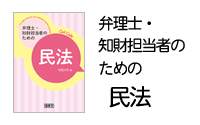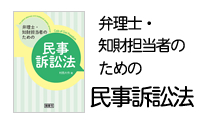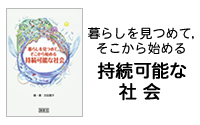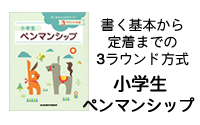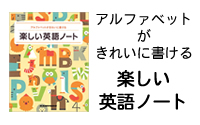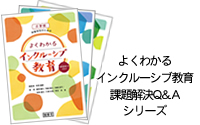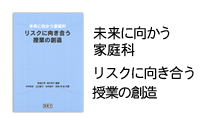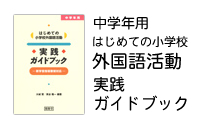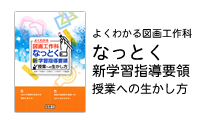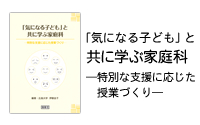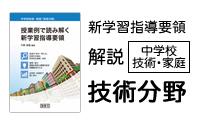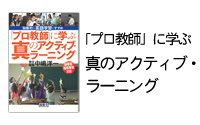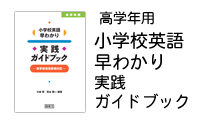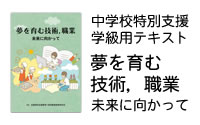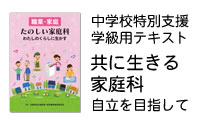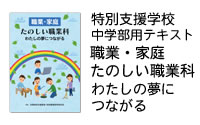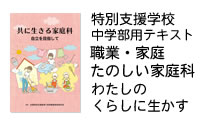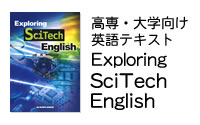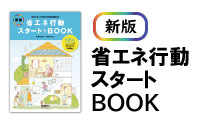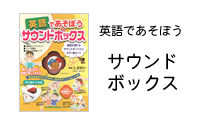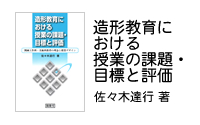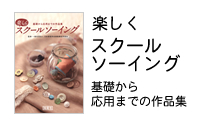ICT活用で授業を活性化! デジタル教材かんたんレシピ
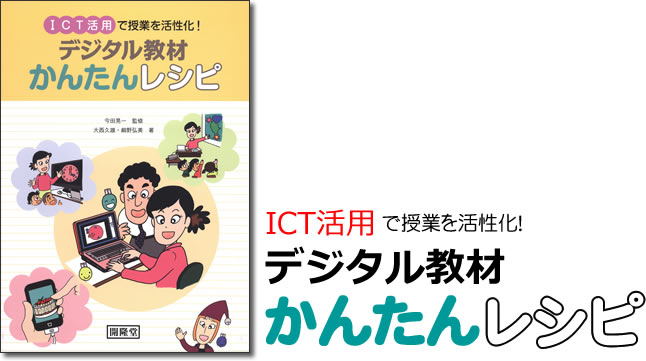
特徴
ICT活用指導力向上の研修テキストにおすすめします
 |
新学習指導要領では、情報教育や授業におけるICT活用など、学校における教育の情報化が一層充実することが求められています。 |
 |
ICTを活用すれば、授業が変わります。 本書では,プレゼンテーションソフトを使ったデジタル教材のかんたんな作り方をご紹介します。
デジカメとパソコンのつなぎ方から, ICTやiPod活用による授業実践, ICT活用指導力を向上する研修ノウハウまで満載です。
教科指導におけるICT活用指導力の向上を図る研修テキストとしてご活用ください。 |
デジカメとパソコンのつなぎ方から、デジタル教材の作り方まで
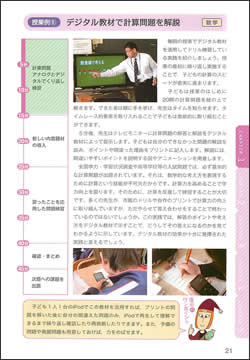 |
CHAPTER 1 デジタル教材は授業を活性化する!
英語,国語,体育,家庭科,数学,小学校英語…自作デジタル教材を活用した授業実践を11例紹介しています。 |
 |
CHAPTER 2 デジタル教材活用はじめの一歩
デジカメからパソコンへの画像ファイルの取り込み方,デジタルデータの整理の仕方等を解説しています。
デジカメとパソコンのつなぎ方やプロジェクターの設定などもていねいに解説しています。 |
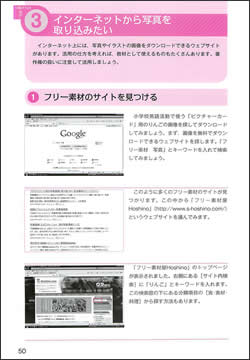 |
CHAPTER 3 インターネットで素材を探そう
インターネットからデジタル教材の素材を探す方法と,著作権について解説しています。 |
 |
CHAPTER 4 デジタル教材の提示方法
プロジェクター,テレビモニター,電子黒板,iPodでの教材提示方法について,接続や設置準備の方法を解説しています。 |
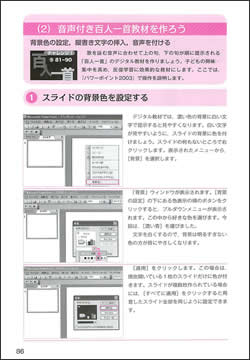 |
CHAPTER 5 デジタル教材を作ろう!
『パワーポイント』『キーノート』を使ったデジタル教材の作成方法を具体的に解説しています。 |
デジタル教材作りってかんたん! おもしろい!
 |
CHAPTER 5の解説にしたがって『パワーポイント』『キーノート』を操作していけば、デジタル教材を作ることができます。
『パワーポイント』や『キーノート』の操作は意外にかんたんです。
11種類のデジタル教材の作り方を通して,他教科のデジタル教材にも応用できるアイディアを解説しています。 |
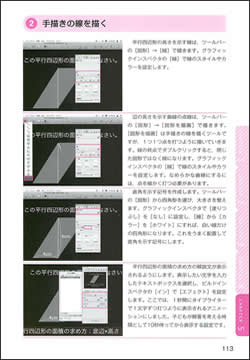 |
CHAPTER 5で紹介したデジタル教材の『パワーポイント』『キーノート』のファイルを、こちらからダウンロードできます。 |
目次
ゆるやかな、クラウド時代の教員研修組織の在り方
CHAPTER1 デジタル教材は授業を活性化する!
- 「授業を変えなくちゃ」と思ったことありませんか?
- こんなデジタル教材はいかがでしょう
- デジタル教材を活用した授業例
(授業例1)英語 デジタル教材でリスニング練習
(授業例2)英語 ウェブサイトを使って「今、何時?」の活動
(授業例3)国語 スライドショーで宮沢賢治の世界へ
(授業例4)体育 先輩のビデオ映像で教わる型ときまり
(授業例5)技術・家庭 インターネット上のビデオ映像を提示
(授業例6)数学 デジタル教材で計算問題を解説
(授業例7)美術 作品制作過程をライブに提示
(授業例8)小学校英語活動 デジタルピクチャーカードで単語練習
- デジタルで何がしたいかを考えてみよう
CHAPTER2 デジタル教材活用はじめの一歩
- まず何があればいいのかな?
- デジタル写真をパソコンに取り込みたい
(1) デジカメから直接パソコンへ取り込む
(2) SDカードなどの記憶媒体から取り込む
- デジタルデータの整理の仕方
(1) 階層構造を理解しよう
(2) 名前を変えれば整理が簡単に
(3) ファイルの種類
(4) ファイルの保存先を確認しよう
- 動画をパソコンに取り込みたい
(1) デジタルビデオカメラをパソコンにつなぐ
(2) 動画編集ソフトから動画を取り込む
CHAPTER3 インターネットで素材を探そう
- インターネット上の情報を探す
(1) 検索のテクニックを身に付ける
(2) ちょっと待って! そのコピペ違法かも
- デジタル教材作りの感覚を高めよう!
- インターネットから写真を取り込みたい
(1) フリー素材のサイトを見つける
(2) 画像ファイルをダウンロードする
- 素材を提供しているウェブサイトを利用しよう
- インターネットから動画を取り込みたい
(1) NICERから動画ファイルをダウンロードする
(2) NHKクリエイティブ・ライブラリーから動画ファイルをダウンロードする
- 動画投稿サイトから動画を取り込みたい
(1) 専用のソフトをダウンロードして準備しよう
(2) 動画をダウンロードしよう
CHAPTER4 デジタル教材の提示方法
- まず何があればいいのかな?
- プロジェクターをパソコンに接続して提示したい
(1) プロジェクターをパソコンに接続する
(2) 画面を調整する
(3) プロジェクターの特性を理解する
- テレビモニターをパソコンに接続して提示したい
- 電子黒板を使って提示したい
(1) 電子黒板の種類と準備
(2) 電子黒板を使ってみよう
- 教材提示に便利なiPod
(1) iPodをテレビモニターに接続する
(2) iPodを設定する
(授業例9)小学校英語活動 iPodから写真を提示して授業する
(授業例10)音楽 1人に1台のiPodで、校歌を覚えよう
(授業例11)社会 1人に1台のiPodで、都道府県を覚えよう |
CHAPTER5 デジタル教材を作ろう!
- まず何があればいいのかな?
- 『パワーポイント』で教材を作ろう
(1) 英単語のフラッシュカードを作ろう
-[1] スライドに文字を挿入する
-[2] アニメーション効果を付ける
(2) 音声付き百人一首教材を作ろう
-[1] スライドの背景色を設定する
-[2] 縦書き文字を挿入する
-[3] 音声を挿入する
-[4] アニメーションを設定する
(3) 単語練習のピクチャーカードを作ろう
-[1] 写真を挿入する
-[2] 画面の切り替わりを設定する
-[3] 背景色を付ける、写真の背景を透明にする
(4) 骨とカルシウムのアニメ教材を作ろう
-[1] 背景をグラデーションにする
-[2] 図形を組み合わせて絵を描く
-[3] 図を動かす
(5) 制作中の作品をライブで提示しよう
-[1] 授業の前に準備すること
-[2] 授業中にライブで提示する
- 『キーノート』で教材を作ろう
(1) 同音異義語のドリルを作ろう
-[1] 空白のスライドを作る
-[2] 縦書き文字を挿入する
-[3] 図を挿入して絵を描く
-[4] アニメーション表示する
(2)「なんじなんふん?」針が動く時計を作ろう
-[1] 図形を組み合わせて絵を描く
-[2] 図形を回転させる
(3)「デジタル英単語カード」を作ろう
-[1] 音声ファイルを挿入する
-[2] 文字を挿入して、アニメーションを設定する
(4) 面積の応用問題のデジタル解説を作ろう
-[1] 図形を組み合わせて平行四辺形を描く
-[2] 手描きの線を描く
-[3] 図形を組み合わせて地図を描く
-[4] 図形を動かす
(5) 都道府県暗記ビジュアルドリルを創ろう
-[1] 指定色を透明にして、部品を準備する
-[2] 画面の切り替えを設定する
-[3] アニメーションを設定する
(6) 動画付きリスニングテストを作ろう
-[1] 動画を挿入する
-[2] 表を作成する
-[3] 画像ファイルにアニメーションを設定する
- さまざまなファイル形式に保存する
(1)『パワーポイント』でファイル形式を変換する
(2)『キーノート』でファイル形式を変換する
変わりゆく物語 |
資料
『パワーポイント』ファイル
[右クリック]->[対象をファイルに保存]を選択してください。
『キーノート』ファイル
※自己解凍形式の圧縮ファイルです。
仕様
| 監修 |
今田晃一 |
| 著者 |
大西久雄、細野弘美 |
| 判型 |
B5 |
| ページ数 |
128 |
| 価格 |
本体2,000円(税抜)
定価2,200円(税込) |
| ISBN |
9784304013829 |
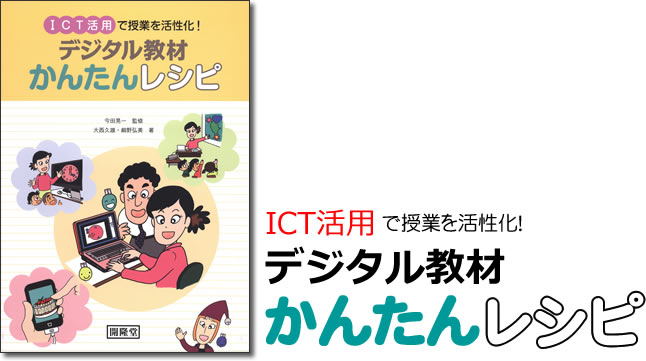

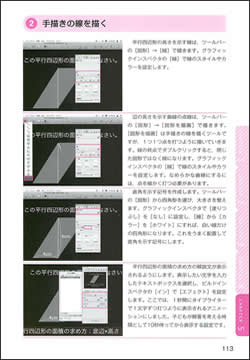



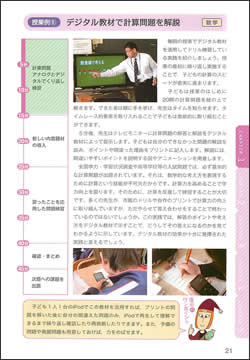

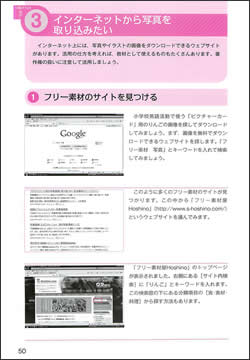

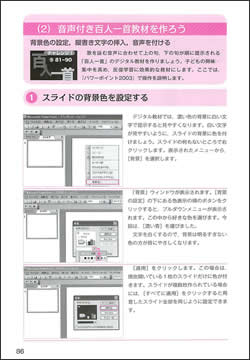
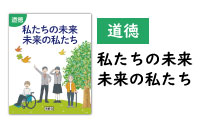
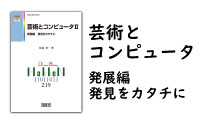
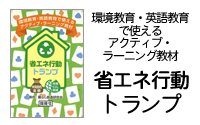
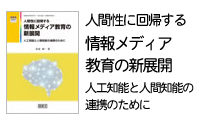


![[解説]実践 総合的な学習の時間の指導法](../../00_top/new_461660.jpg)